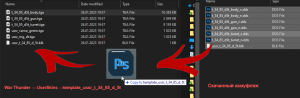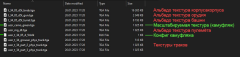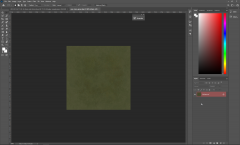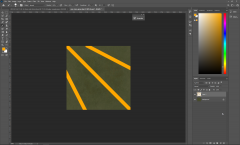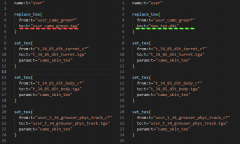Пользовательский камуфляж — различия между версиями
VolgaIgor (обсуждение | вклад) |
VolgaIgor (обсуждение | вклад) |
||
| Строка 37: | Строка 37: | ||
* Масштабируемый камуфляж (через replase_tex); | * Масштабируемый камуфляж (через replase_tex); | ||
* Фиксированный камуфляж (через set_tex); | * Фиксированный камуфляж (через set_tex); | ||
| − | * Комбинированный камуфляж (через set_tex с элементами replase_tex) — подробная инструкция по его созданию появится позже! | + | * <s>Комбинированный камуфляж (через set_tex с элементами replase_tex)</s> — подробная инструкция по его созданию появится позже! |
| + | ==== Масштабируемый камуфляж ==== | ||
Начнём с самого простого. Для примера будем делать масштабируемый камуфляж на Т-34-85 (Д-5Т). | Начнём с самого простого. Для примера будем делать масштабируемый камуфляж на Т-34-85 (Д-5Т). | ||
Воспользовавшись в меню внешнего вида функцией «Создание примера камуфляжа» и найдя эти файлы в папке UserSkins в корне игры, мы можем приступать к их редактированию. | Воспользовавшись в меню внешнего вида функцией «Создание примера камуфляжа» и найдя эти файлы в папке UserSkins в корне игры, мы можем приступать к их редактированию. | ||
| + | <gallery> | ||
| + | Пользовательский камуфляж - 2-1.png| | ||
| + | </gallery> | ||
| + | Нам потребуются два файла, отмеченные зелёным цветом: | ||
| + | * '''ussr_camo_green.tga''' можно редактировать в почти любом фото-редакторе. | ||
| + | * '''ussr_t_34_85_d_5t.blk''' может нам и не потребоваться, но его также может открыть и редактировать почти любой текстовый редактор. | ||
| + | |||
| + | Открыв в фото-редакторе '''ussr_camo_green.tga''', мы видим стандартный камуфляж для танка: | ||
| + | <gallery> | ||
| + | Пользовательский камуфляж - 2-2.png| | ||
| + | </gallery> | ||
| + | |||
| + | Мы можем сразу приступать к редактированию: для примера нарисуем несколько оранжевых полос. | ||
| + | <gallery> | ||
| + | Пользовательский камуфляж - 2-3.png| | ||
| + | </gallery> | ||
| + | |||
| + | Можем сохранить камуфляж и посмотреть, что получилось. Для простоты сохраним в том же формате и с тем же названием: '''ussr_camo_green.tga'''. Получается, наша новая текстура заменит старую. | ||
| + | |||
| + | Вернёмся в игру, закрывать её не обязательно, при нажатии «Обновить список пользовательских камуфляжей» все текстуры обновятся. | ||
| + | |||
| + | {{Заметка | ||
| + | |Только не нажимайте снова на «создание примера камуфляжа»! Если это сделать, все текстуры перезапишутся, и ваши изменения не сохранятся! | ||
| + | |! | ||
| + | }} | ||
| + | |||
| + | <gallery> | ||
| + | Пользовательский камуфляж - 2-4.png| | ||
| + | </gallery> | ||
| + | |||
| + | Далее из выпадающего списка выбираем наш камуфляж и сразу видим результат: | ||
| + | <gallery> | ||
| + | Пользовательский камуфляж - 2-5.png| | ||
| + | Пользовательский камуфляж - 2-6.png|Машина в новом камуфляже | ||
| + | </gallery> | ||
| + | |||
| + | Мы можем масштабировать, вращать и изменять состояние камуфляжа, как и с другими доступными камуфляжами в игре. | ||
| + | <gallery> | ||
| + | Пользовательский камуфляж - 2-7.png| | ||
| + | </gallery> | ||
| + | |||
| + | Сразу обратим внимание, что для корректной работы камуфляжа текстура должна быть бесшовной. Если этого не учесть, могут появляться подобные несостыковки: | ||
| + | <gallery> | ||
| + | Пользовательский камуфляж - 2-8.png|Неровный стык на текстуре | ||
| + | </gallery> | ||
| + | |||
| + | О том, как делать бесшовные текстуры, довольно много гайдов в интернете, найти будет не сложно. | ||
| + | |||
| + | Ещё упомянем, что текстура может иметь и другое название или даже разрешение. | ||
| + | |||
| + | Тогда нам потребуется положить эту текстуру в папку с остальными текстурами и заменить в .blk файле название старой текстуры на новую. | ||
| + | |||
| + | Например, у нас есть текстура '''new_tex.dds'''. Мы помещаем её в папку '''template_ussr_t_34_85_d_5t''' и в '''ussr_t_34_85_d_5t.blk''' мы заменяем '''ussr_camo_green.tga''' на '''new_tex.dds''': | ||
| + | <gallery> | ||
| + | Пользовательский камуфляж - 2-9.png| | ||
| + | </gallery> | ||
| + | |||
| + | Поздравляем, мы сделали первый камуфляж! | ||
| + | |||
| + | Прежде чем мы перейдем на более высокий уровень в создании камуфляжей, отметим несколько моментов: | ||
| + | * Текстура камуфляжа должна быть квадратной. | ||
| + | * Сторона текстуры должна быть равна 128; 256; 512; 1024; 2048; 4096px. | ||
| + | * Основные текстуры техники лучше исполнять в разрешении не ниже 2048px по большей стороне! | ||
| + | |||
| + | ===== Возможные ошибки ===== | ||
| + | У некоторых единиц наземной техники текстуры после создания могут выглядеть так: | ||
[[Категория:Игровая механика]] | [[Категория:Игровая механика]] | ||
[[Категория:Пользовательские скины]] | [[Категория:Пользовательские скины]] | ||
Версия 12:05, 3 марта 2023
Если внешний вид любимой техники наскучил, а доступные для неё игровые камуфляжи «не совсем то», то лучшим выходом для создания уникального внешнего вида своей боевой машины станет пользовательский камуфляж.
Вы всегда можете найти интересный камуфляж на портале War Thunder LIVE или же нарисовать свой. Пользовательский камуфляж устанавливается локально, то есть он виден только самому игроку. Для окружающих танк или самолёт останется в том камуфляже, который был выбран в меню «Внешний вид» в качестве основы для пользовательского.
Также есть возможность приобрести камуфляж для вашей техники на Бирже War Thunder. Такой камуфляж будет виден в бою всем игрокам.
Содержание
Установка пользовательского камуфляжа
Выберите танк или самолёт, на котором хотите обновить камуфляж, откройте меню «Внешний вид» и кликните на кнопку создания примера камуфляжа.
После этого направляйтесь в папку с установленным клиентом War Thunder и сделайте следующее:
- Перейдите по пути:
War Thunder → UserSkins → *полученное ранее название папки*(в примере: template_ussr_t_34_85_d_5t). - Если хотите установить камуфляж с портала War Thunder LIVE, просто удалите всё содержимое папки, затем загрузите с live.warthunder.ru приглянувшийся вам уникальный камуфляж и скопируйте в папку содержимое архива, которое будет состоять из нескольких файлов формата .dds или .tga, а также файл конфигурации камуфляжа «название_машины.blk».
- Если же вы хотите создать собственный камуфляж, то приступайте к редактированию уже содержащихся в папке простых графических файлов в формате .tga. По умолчанию для танков создаётся текстура, которая наносится на все элементы танка.
Возвращайтесь в клиент и обновите список доступных камуфляжей нажатием соответствующей кнопки:
Если вы всё сделали правильно, то в списке пользовательских камуфляжей по клику отобразится загруженный вами камуфляж. Установите его.
| Разработчиками War Thunder периодически уточняются и обновляются 3D модели техники в игре. Для корректного отображения пользовательских камуфляжей такой техники созданных до обновления модели, возможно, может потребоваться их коррекция. |
Создание камуфляжа
Создание танкового камуфляжа
Тут мы рассмотрим три варианта создания камуфляжа по возрастанию сложности:
- Масштабируемый камуфляж (через replase_tex);
- Фиксированный камуфляж (через set_tex);
-
Комбинированный камуфляж (через set_tex с элементами replase_tex)— подробная инструкция по его созданию появится позже!
Масштабируемый камуфляж
Начнём с самого простого. Для примера будем делать масштабируемый камуфляж на Т-34-85 (Д-5Т).
Воспользовавшись в меню внешнего вида функцией «Создание примера камуфляжа» и найдя эти файлы в папке UserSkins в корне игры, мы можем приступать к их редактированию.
Нам потребуются два файла, отмеченные зелёным цветом:
- ussr_camo_green.tga можно редактировать в почти любом фото-редакторе.
- ussr_t_34_85_d_5t.blk может нам и не потребоваться, но его также может открыть и редактировать почти любой текстовый редактор.
Открыв в фото-редакторе ussr_camo_green.tga, мы видим стандартный камуфляж для танка:
Мы можем сразу приступать к редактированию: для примера нарисуем несколько оранжевых полос.
Можем сохранить камуфляж и посмотреть, что получилось. Для простоты сохраним в том же формате и с тем же названием: ussr_camo_green.tga. Получается, наша новая текстура заменит старую.
Вернёмся в игру, закрывать её не обязательно, при нажатии «Обновить список пользовательских камуфляжей» все текстуры обновятся.
| Только не нажимайте снова на «создание примера камуфляжа»! Если это сделать, все текстуры перезапишутся, и ваши изменения не сохранятся! |
Далее из выпадающего списка выбираем наш камуфляж и сразу видим результат:
Мы можем масштабировать, вращать и изменять состояние камуфляжа, как и с другими доступными камуфляжами в игре.
Сразу обратим внимание, что для корректной работы камуфляжа текстура должна быть бесшовной. Если этого не учесть, могут появляться подобные несостыковки:
О том, как делать бесшовные текстуры, довольно много гайдов в интернете, найти будет не сложно.
Ещё упомянем, что текстура может иметь и другое название или даже разрешение.
Тогда нам потребуется положить эту текстуру в папку с остальными текстурами и заменить в .blk файле название старой текстуры на новую.
Например, у нас есть текстура new_tex.dds. Мы помещаем её в папку template_ussr_t_34_85_d_5t и в ussr_t_34_85_d_5t.blk мы заменяем ussr_camo_green.tga на new_tex.dds:
Поздравляем, мы сделали первый камуфляж!
Прежде чем мы перейдем на более высокий уровень в создании камуфляжей, отметим несколько моментов:
- Текстура камуфляжа должна быть квадратной.
- Сторона текстуры должна быть равна 128; 256; 512; 1024; 2048; 4096px.
- Основные текстуры техники лучше исполнять в разрешении не ниже 2048px по большей стороне!
Возможные ошибки
У некоторых единиц наземной техники текстуры после создания могут выглядеть так: